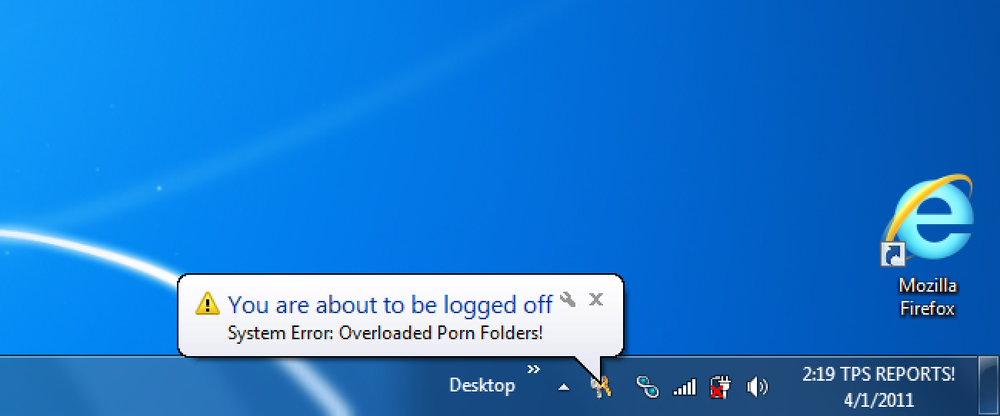10 วิธีที่ฉลาดที่สุดในการใช้ Linux เพื่อแก้ไขพีซี Windows ของคุณ

คุณอาจยังไม่พร้อมที่จะยอมรับ Linux เป็นเดสก์ท็อปของคุณ แต่คุณยังสามารถใช้เพื่อบันทึกพีซี Windows ของคุณได้ไม่ว่าคุณจะต้องรีเซ็ตรหัสผ่านกู้คืนไฟล์ที่ถูกลบหรือสแกนหาไวรัสนี่คือวิธีการ.
สิ่งที่เราจะทำในวันนี้คือแนะนำคุณถึงวิธีที่มีประโยชน์ที่สุดที่คุณสามารถซ่อมแซมพีซี Windows ของคุณโดยใช้ Ubuntu Live CD แต่โปรดทราบว่างานเหล่านี้ส่วนใหญ่สามารถทำได้กับ Linux ทุกรุ่น.
ภาพที่แก้ไขจาก หน้าต่างแตกของ Smuggle559
สร้าง Ubuntu Live CD ของคุณ

สิ่งแรกที่คุณต้องทำคือสร้าง Ubuntu Live CD ของคุณเองและในขณะที่คุณสามารถเบิร์นอิมเมจ ISO ลงบนแผ่นดิสก์และเรียกมันต่อวันคุณอาจต้องการคิดเกี่ยวกับการสร้างไลฟ์ซีดีเองโดยใช้ reconstructor ซึ่ง สามารถรวมแอปพลิเคชันที่กำหนดเองซึ่งไม่ได้รวมอยู่ในค่าเริ่มต้น.
สำรอง: ทำ Ubuntu Live USB ของคุณ

เนื่องจากการพกพาแผ่นซีดีไม่ได้เป็นสิ่งที่สะดวกที่สุดในโลกเสมอไปคุณอาจต้องการสร้าง Ubuntu Live USB ซึ่งไม่มีอะไรมากไปกว่าแฟลชไดรฟ์ที่มีสำเนาของ Linux ติดตั้งอยู่ซึ่งคุณสามารถใช้ การบูทเข้า Linux โดยตรงเร็วกว่าการใช้ซีดี หากคุณต้องการได้รับแฟนซีคุณสามารถสร้างแฟลชไดรฟ์อูบุนตูถาวรที่บันทึกการตั้งค่าของคุณ.
ปัญหาเดียวของวิธีนี้คือไม่ใช่ว่าพีซีทุกเครื่องรองรับการบูทจากแฟลชไดรฟ์และพีซีรุ่นเก่าไม่เพียง แต่มีปัญหาเท่านั้น แต่เป็นพีซีที่มีโอกาสน้อยที่จะบูตจากแฟลชไดรฟ์ได้ ต้องการเก็บซีดี Live ไว้เช่นกัน.
เคล็ดลับ: นอกจากนี้คุณยังสามารถวาง Windows 7 ไว้ในแฟลชไดรฟ์ซึ่งเป็นประโยชน์อย่างมากสำหรับการใช้ System Restore เพื่อแก้ไขพีซีที่ไม่สามารถบูทได้.
เปลี่ยนหรือรีเซ็ตรหัสผ่านของคุณ

บางทีวิธีที่ง่ายที่สุดวิธีหนึ่งในการใช้ Linux เพื่อแก้ไขปัญหา Windows คือเมื่อคุณพยายามกู้คืนรหัสผ่านที่ลืม - สิ่งที่คุณต้องทำคือบู๊ตเครื่องแล้วรันคำสั่งสองสามข้อและรหัสผ่านของคุณจะถูกรีเซ็ต มันง่ายอย่างที่คิด นี่คือสองวิธีที่คุณสามารถทำได้ทั้งสำหรับ Windows และ Linux:
- เปลี่ยนหรือรีเซ็ตรหัสผ่าน Windows จาก Ubuntu Live CD
- รีเซ็ตรหัสผ่าน Ubuntu ของคุณได้อย่างง่ายดายจาก Live CD
- เปลี่ยนรหัสผ่าน Windows ที่ถูกลืมของคุณด้วยแผ่นซีดี Linux System Rescue
สุดท้ายไม่ได้ใช้ Ubuntu Live CD แน่นอน แต่ System Rescue CD เป็นเครื่องมือที่ยอดเยี่ยมเช่นกันดังนั้นเราจึงคิดว่าเราจะรวมไว้ในรายการ.
วินิจฉัยปัญหา Windows หรือฮาร์ดแวร์

มีหลายวิธีที่คุณสามารถใช้ Ubuntu เพื่อวินิจฉัยปัญหาฮาร์ดแวร์ได้ แต่วิธีแรกนั้นชัดเจนมากเมื่อคุณนึกถึง - เพียงแค่ปิดการใช้งาน Live CD และเริ่มใช้งานแอพพลิเคชั่นและทดสอบฮาร์ดแวร์ทั้งหมดจากสภาพแวดล้อม Linux ที่ใช้งานได้ . หากระบบทำงานได้ดีใน Linux ปัญหาน่าจะเป็นปัญหาของ Windows, ไวรัสหรือไดรเวอร์.
คุณยังสามารถเรียกใช้เครื่องมือตัวเลขเพื่อตรวจสอบส่วนประกอบฮาร์ดแวร์อย่างใกล้ชิดยิ่งขึ้นเช่น memtest86 + สามารถทำการทดสอบอย่างจริงจังบน RAM ระบบของคุณเพื่อให้แน่ใจว่าคุณไม่มีปัญหาใด ๆ หรือคุณสามารถใช้ CPU burn เพื่อทดสอบ CPU และเมนบอร์ดของคุณ.
วินิจฉัยปัญหาฮาร์ดแวร์พีซีด้วย Ubuntu Live CD
โคลนฮาร์ดไดรฟ์ของคุณ

หากคุณเพิ่งเปลี่ยนฮาร์ดไดรฟ์ของคุณเป็นไดรฟ์ใหม่หรือคุณเพียงต้องการสร้างการสำรองข้อมูลทั้งระบบของคุณคุณสามารถใช้ Ubuntu Live CD เพื่อสร้างโคลนของไดรฟ์สร้างภาพไดรฟ์หรือถ่ายโอน ที่ขับเคลื่อนภาพทั่วเครือข่ายไปยังคอมพิวเตอร์เครื่องอื่นเพื่อความปลอดภัย นี่คือสองวิธีที่เราได้กล่าวถึง:
- โคลนฮาร์ดไดรฟ์โดยใช้ Ubuntu Live CD
- สร้างภาพไดรฟ์โดยใช้ Ubuntu Live CD
- ถ่ายโอนภาพไดรฟ์ผ่านเครือข่ายโดยใช้อูบุนตูไลฟ์ซีดี
แน่นอนคุณควรตรวจสอบให้แน่ใจว่าได้อ่านคำแนะนำของเราเกี่ยวกับไฟล์ที่คุณควรสำรองข้อมูลจากพีซี Windows ของคุณและทำให้พีซีของคุณสำรองข้อมูลอยู่ตลอดเวลา แต่ในเวลาสั้น ๆ มันมีประโยชน์มากที่จะทำให้โคลนของคุณ ฮาร์ดไดรฟ์.
กู้คืนข้อมูล (เช่นผู้เชี่ยวชาญด้านนิติเวช)

คุณไม่จำเป็นต้องไปโรงเรียนเพื่อเป็นผู้เชี่ยวชาญด้านนิติเวชเพียงแค่อ่านบทความของเราและคุณจะสามารถกู้คืนไฟล์ที่ถูกลบโดยใช้เครื่องมือจำนวนหนึ่งโดยตรงจากบรรทัดคำสั่ง หากคุณเป็นคนที่จริงจังมากมันเป็นชุดทักษะที่มีประโยชน์มากที่จะเพิ่มในประวัติส่วนตัวของคุณ.
กู้คืนข้อมูลเช่นผู้เชี่ยวชาญนิติเวชโดยใช้อูบุนตูไลฟ์ซีดี
กู้คืนไฟล์ที่ถูกลบ

ลบไฟล์บางไฟล์ในพีซีที่คุณต้องการกลับมาโดยไม่ได้ตั้งใจหรือไม่ คุณสามารถใช้ Ubuntu Live CD เพื่อกู้คืนไฟล์ด้วยการกดปุ่มสองสามครั้งจากเครื่องเทอร์มินัลและกลับมาทำธุรกิจได้ในเวลาไม่นาน.
แน่นอนถ้าพีซีของคุณสามารถบูตเข้าสู่ Windows ได้คุณควรอ่านคำแนะนำของเราในการกู้คืนไฟล์ที่ถูกลบโดยไม่ตั้งใจ แต่ถ้าพีซีของคุณไม่สามารถบูตได้เนื่องจากไวรัสหรืออย่างอื่นมันเป็นเทคนิคที่มีประโยชน์มากในการเรียนรู้.
กู้คืนไฟล์ที่ลบในฮาร์ดไดรฟ์ NTFS จาก Ubuntu Live CD
สแกน Windows PC ของคุณเพื่อหาไวรัส
การทำความสะอาดไวรัสเป็นหนึ่งในงานซ่อมที่พบบ่อยที่สุดเมื่อจัดการกับ Windows PC และ Ubuntu Live CD สามารถช่วยคุณได้จริงๆที่นี่เนื่องจากมีแอปพลิเคชั่นป้องกันไวรัสจำนวนมากที่มีรุ่น Linux ในปัจจุบัน สิ่งที่คุณต้องทำคือมุ่งหน้าไปที่ผู้จัดการแพคเกจ Synaptic ค้นหา Avast และติดตั้งลงในเซสชั่นซีดีสด.

จริง ๆ แล้วมันมีขั้นตอนอีกไม่กี่ขั้น แต่เป็นกระบวนการที่ค่อนข้างง่าย ไม่ต้องกังวลเกี่ยวกับการติดตั้งซอฟต์แวร์ในระหว่างการใช้งาน cd สดเพราะมันจะถูกติดตั้งในหน่วยความจำเท่านั้น ... เมื่อคุณรีบูตเครื่องมันจะหายไป กดลิงก์เพื่อดูคำแนะนำแบบเต็ม.
สแกน Windows PC เพื่อหาไวรัสจาก Ubuntu Live CD
เช็ดฮาร์ดไดรฟ์พีซีของคุณอย่างปลอดภัย

หากคุณต้องการแจกหรือขายพีซีให้กับคนอื่นหรือคุณแค่ต้องการให้แน่ใจว่าฮาร์ดไดรฟ์ของคุณสะอาดคุณสามารถใช้ Ubuntu Live CD เพื่อล้างไดรฟ์ การลบนี้จะปลอดภัยโดยข้อมูลทุกชิ้นจะถูกเขียนทับเพื่อให้แน่ใจว่าไม่มีใครสามารถกู้คืนอะไรได้.
แน่นอนถ้าคุณต้องการล้างไดรฟ์บ่อยครั้งคุณควรทำสำเนาบูทและ nuke แทนเพราะจะต้องใช้ขั้นตอนน้อยกว่า แต่ถ้าทุกอย่างที่คุณมีก็คือ Ubuntu Ubuntu ที่เชื่อถือได้วิธีนี้ใช้ได้ผลดีที่สุด.
ใช้ Ubuntu Live CD เพื่อล้างฮาร์ดไดรฟ์ในพีซีของคุณอย่างปลอดภัย
ซ่อมแซมซีดีสำรองที่เสียหาย

มีซีดีสำรองที่มีรอยขีดข่วนมากเกินไปที่จะอ่านได้ดีหรือไม่? คุณสามารถใช้เครื่องมือ ddrescue จากบรรทัดคำสั่งเพื่อกู้คืนข้อมูลจากแผ่นดิสก์ให้มากที่สุดเท่าที่จะเป็นไปได้และไม่ยากอย่างนั้น เพียงบูตเข้าสู่ Live CD และทำตามคำแนะนำของเราเพื่อกู้คืนไฟล์บางไฟล์.
ช่วยเหลือซีดีเก่าที่เสียหายด้วย Ubuntu Live CD
เข้าถึงหรือสำรองไฟล์จากพีซีที่ใช้ Windows ของคุณ
หากพีซีของคุณไม่บู๊ตหรือไม่สามารถเข้าไปได้เพราะมันติดไวรัสคุณสามารถใช้ Ubuntu live cd เป็นวิธีที่รวดเร็วในการเข้าถึงไฟล์ของคุณและคัดลอกไปยังพีซีเครื่องอื่นหรือภายนอก ขับรถ กระบวนการนี้ง่ายพอ ... เพียงแค่ติดตั้งไดรฟ์จากภายในเซสชันซีดีสดจากนั้นจึงจับคู่ไดรฟ์กับเครื่องอื่น.

หากคุณต้องการย้ายไฟล์จากพีซีไปยังคอมพิวเตอร์เครื่องอื่นบนเครือข่ายของคุณหรือสำรองไฟล์เหล่านั้นไปยังไดรฟ์ภายนอกคุณสามารถอ่านบทเรียนเหล่านี้เพื่อเริ่มต้นใช้งาน.
- ย้ายไฟล์จากพีซีที่ล้มเหลวด้วย Ubuntu Live CD
- ใช้ Ubuntu Live CD เพื่อสำรองไฟล์จากคอมพิวเตอร์ Windows ที่ตายแล้ว
บันทึก: บทความสองบทความครอบคลุมหัวข้อทั่วไปเดียวกัน แต่บทความแรกมีเนื้อหาครอบคลุมมากขึ้นในการย้ายไฟล์ไปยังพีซีเครื่องอื่นในขณะที่บทความที่สองครอบคลุมคำแนะนำด้วยตนเองบางส่วนเพื่อแก้ไขปัญหาการติดตั้งดิสก์ Windows.
โบนัส: ใช้อูบุนตูไลฟ์ซีดีเพื่อเรียกดูแบบไร้ร่องรอย

นี่ไม่ใช่เทคนิคการกู้คืน แต่คุณเคยคิดหรือไม่ว่า Ubuntu Live CD เป็นวิธีที่ดีที่สุดในการเรียกดูโดยไม่ทิ้งร่องรอยใด ๆ เนื่องจากไม่มีการติดตั้งที่ใดเลยจึงไม่มีบันทึกคุกกี้หรือแคชเพื่อดู อ่านคำแนะนำของเราเพื่อเรียนรู้วิธีเปิดใช้งาน Flash ในเซสชัน Live CD เช่นกัน.
วิธีการเรียกดูแบบไม่มีร่องรอยด้วย Ubuntu Live CD
ไม่มีวิธีใดที่เราจะกล่าวถึงวิธีที่ยอดเยี่ยมทั้งหมดที่คุณสามารถใช้ Linux เพื่อบันทึก Windows ดังนั้นอะไรคือเคล็ดลับที่คุณชื่นชอบ? แบ่งปันให้กับผู้อ่านเพื่อนของคุณในความคิดเห็น.